如何使用手刹翻录蓝光(不受保护和受保护)
您可能会发现某些蓝光光盘毫无原因地无法读取。如果您的Blu-ray馆藏很大,则最好将Blu-ray电影数字化以进行备份。因此,您可以直接在计算机,iPhone,iPad,Android和其他便携式设备上观看蓝光播放。可以将翻录的蓝光光盘电影保存到云存储空间或外部硬盘驱动器中。
Handbrake是免费的开源视频转码器,可以在Windows,Mac和Linux上翻录不受保护的蓝光光盘。您可以 使用手刹免费翻录蓝光 在您的计算机和笔记本电脑上。至于从商业蓝光光盘中提取电影,则需要使用专业的蓝光翻录软件。
无论如何,您可以使用以下段落中的Handbrake及其专业替代品来翻录Blu-ray。无论您是要数字化还是备份蓝光内容,都可以在此处获得完整的教程。只需阅读并关注。
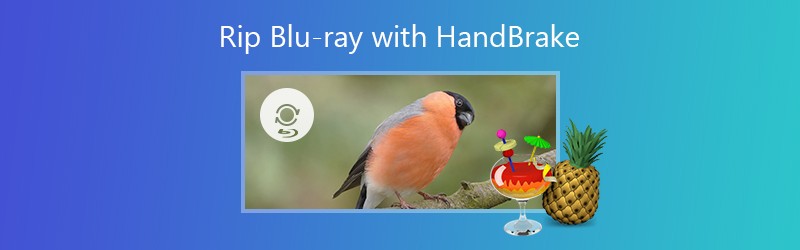
第1部分:如何使用手刹翻录不受保护的蓝光
手刹 是可用于DVD和蓝光翻录的著名转码器。您可以使用HandBrake翻录蓝光电影并将其保存为MKV或MP4格式。您可以使用一些手刹蓝光设置。
但是,Handbrake无法翻录解密的商业蓝光电影。即使您安装了libdvdcss来从Blu-ray删除DRM,Handbrake Blu-ray翻录成功率仍然不高。简而言之,您最好使用Handbrake在没有复制保护的情况下翻录蓝光。
使用Handbrake翻录Blu-ray之前,您需要准备一个外部Blu-ray阅读器。实际上,计算机中的光盘驱动器只能读取DVD。您需要使用蓝光读取器来翻录蓝光光盘。
第1步:下载并安装最新的Handbrake软件。将您的蓝光光盘放入计算机可以读取的外部蓝光读取器中。
第2步:展开 资源 列表在“手刹”窗口的左上角。从下拉列表中选择您的蓝光光盘。手刹将立即扫描插入的蓝光光盘。
第三步:点击 浏览 旁边的 目的地 更改蓝光电影的输出文件夹。确保有足够的存储空间,尤其是当您要使用手刹来以高分辨率翻录蓝光时。
第4步:展开 容器 下 输出设定。您可以使用手刹将蓝光转换为MKV或MP4。
第5步:切换到 图片 部分以调整“手刹蓝光”抓取设置。在这里,您可以保持蓝光电影的完整分辨率。采用 播种 将蓝光视频裁剪为自定义显示尺寸。而且,您可以前往 筛选器, 影片, 音效 和 字幕 更改蓝光视频和音频设置。
第6步:自定义手刹蓝光设置后,单击 开始 顶部工具栏上的,以将HD与手刹转换为蓝光。
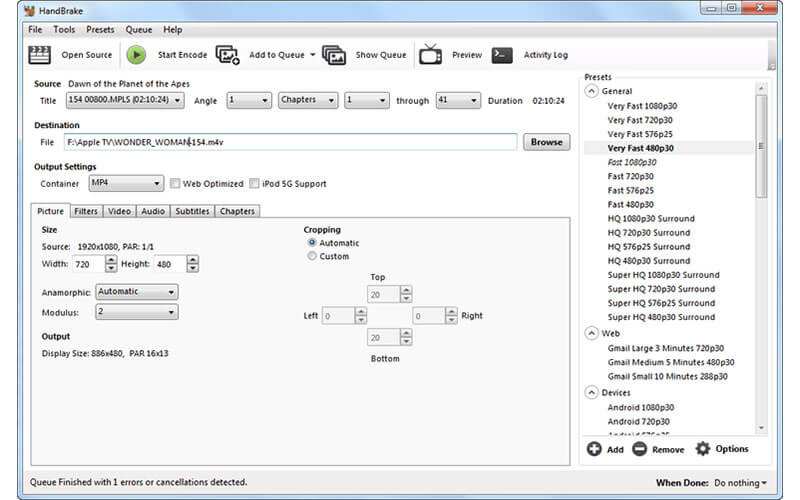
注意:手刹蓝光翻录过程需要很长时间。因为手刹需要解码蓝光M2TS视频,然后将其编码为MKV或MP4格式。因此,在使用Handbrake翻录Blu-ray光盘时,最好将计算机插入电源。
第2部分:如何使用手刹替代保护蓝光
那如何转换带有DRM保护的蓝光光盘呢?要将商业蓝光翻录为兼容格式,强烈建议使用 Vidmore Blu-ray Monster 作为您最好的手刹替代品。您可以轻松将受版权保护的蓝光电影翻录到视频或音频文件,而不会降低质量。因此,无论区域限制和光盘种类如何,您都可以在任何设备上观看蓝光收藏。此外,Vidmore Blu-ray Monster还提供了内置视频编辑器。您可以根据需要编辑和个性化蓝光电影。
- 将蓝光光盘和文件夹翻录为所有4K和1080p视频格式和常见音频格式,以及优化的预设。
- 自动从所有蓝光光盘上删除DRM保护。
- 从您的蓝光电影中提取音频流。
- 转换蓝光电影时,请保持100%的原始质量和结构。
- 蓝光撕裂速度比手刹快6倍。
- 通过剪辑,合并,裁剪,旋转,添加水印和调整Blu-ray效果来编辑Blu-ray电影。
- 安全,干净和直观的界面。
第1步:下载并安装Vidmore Blu-ray Monster。将您的蓝光光盘插入外部蓝光驱动器。然后将其与计算机连接。

第2步:选择 加载蓝光光盘 来自 加载蓝光 下拉列表。选择蓝光光盘的名称以加载蓝光内容。

第三步:如果仅看到蓝光主电影,则可以单击 查看/选择标题 访问蓝光光盘中的所有小型视频。选择首选的蓝光标题,然后单击 好 确认。

步骤4:MKV无损是蓝光翻录的默认输出格式。如果要编辑蓝光并将其转换为其他格式,则可以从所有列出的视频中选择目标格式。支持将蓝光电影同时转换为不同的输出格式。请点击 设定值 调整蓝光配置文件设置。

第5步:要编辑蓝光视频,可以单击蓝光文件右侧的剪刀或魔术棒图标。您可以在此处自由编辑和预览蓝光片段。

第6步:点击 全部翻录 将蓝光翻录为HD MKV,MP4或其他格式。蓝光转换可以在很短的时间内完成。

第3部分:手刹和Vidmore蓝光怪兽的比较
是否要用手刹或Vidmore Blu-ray Monster翻录蓝光光盘是一个难题。如果您不知道从上述蓝光翻录软件中可以获得什么,则可以从以下列表中直接进行比较。
| 主要特点 | 手刹 | Vidmore Blu-ray Monster |
| 翻录所有蓝光光盘 | 否(仅不受保护的蓝光光盘) | 是 |
| 直观的界面 | 没有 | 是 |
| 将蓝光翻录到视频 | 仅限MP4和MKV | 所有4K和1080p视频格式,包括AVI,MKV,MP4,MOV等。 |
| 将蓝光翻录为音频 | 没有 | 是(MP3,WAV,M4A,AAC,AIFF,FLAC等) |
| 可选音轨和字幕 | 是 | 是 |
| 内部蓝光播放器进行预览 | 没有 | 是 |
| 修剪和合并蓝光剪辑 | 没有 | 是 |
| 蓝光翻录速度 | 平均 | 速度提高6倍 |
| 保持100%蓝光原始品质 | 没有 | 是 |
简而言之,您只能使用Vidmore Blu-ray Monster翻录加密的Blu-ray光盘。新旧Blu-ray光盘都可以解密并转换为任何视频或音频格式。如果您想保持Blu-ray文件的原始质量,手刹不是一个不错的选择。因为Handbrake会自动压缩翻录的MKV文件。手刹蓝光视频质量将降低。
此外,在翻录蓝光时,Vidmore蓝光怪兽的速度比手刹快6倍。如果要节省转换蓝光光盘的时间,可以使用Vidmore Blu-ray Monster快速翻录各种蓝光光盘,同时保持较低的CPU使用率。您还可以从程序中获得更多可定制的蓝光转换和编辑功能。
仅凭手刹就可以播放蓝光。您可以将蓝光电影提取为MP4或MKV格式,以便在便携式设备上播放。如果要翻录从在线商店和本地商店购买的蓝光光盘,则需要使用专业的蓝光开膛手软件来代替Handbrake。手刹不直接支持蓝光光盘的解密。总而言之,您可以立即下载Handbrake和Vidmore Blu-ray Monster以数字化您的Blu-ray收藏。
